随着硬件技术的不断进步,BIOS(基本输入输出系统)升级已成为提升主板性能、增加新功能甚至解决已知问题的重要手段。技嘉Z270主板作为市场上备受青睐的...
2025-06-28 3 BIOS
在计算机硬件的配置与优化过程中,BIOS设置是专业用户常接触的一个环节。戴尔(Dell)作为全球知名的计算机硬件及系统制造商,其产品中的BIOS提供了强大的硬件管理功能。在进行一些高级设置时,掌握正确的BIOS中文设置方法对许多中文用户来说尤为关键。本文将详细介绍戴尔品牌机主板BIOS的中文设置方法,确保您能够轻松进行调整。
BIOS(BasicInput/OutputSystem,基本输入输出系统)是计算机启动时最先运行的一段程序代码,存储在主板上的固件中。它负责在操作系统加载之前对计算机硬件进行初始化,同时也提供了基础的硬件配置与故障诊断功能。BIOS的设置直接关系到计算机的启动顺序、硬件状态监控、安全设置等关键参数。

在进行BIOS设置之前,您需要知道如何进入BIOS。对于戴尔品牌机,以下步骤可以引导您成功进入BIOS设置界面:
1.开机或重启计算机,启动过程中持续按下`F2`键,这是戴尔品牌机进入BIOS的默认按键。
2.如果听到一声“嘀”音,表明系统已成功进入BIOS设置界面。
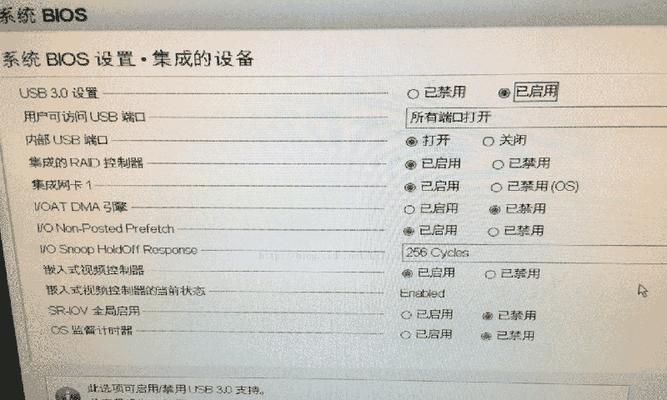
戴尔品牌机的BIOS界面提供了中文选项,极大方便了中文用户的使用。启动后,您会看到以下几个主要界面:
主界面:显示系统基本信息,包括处理器、内存容量等。
设置菜单:提供系统、安全、启动、驱动器等不同类别的设置选项。
高级设置:对硬件性能参数进行深入调整,如处理器、内存时序等。
退出菜单:保存设置并退出BIOS,或者不保存更改并退出。
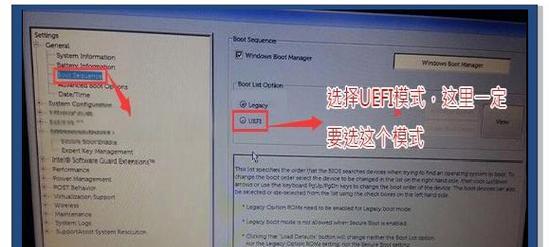
1.进入BIOS设置界面
在成功进入BIOS之后,您将看到戴尔品牌机BIOS的主界面。请确保屏幕上的显示语言为中文,如果非中文,可以通过`SetupLanguage`选项更改为中文。
2.调整系统时间与日期
在主界面选择`SystemTime`和`SystemDate`选项,您可以在右侧调整时间与日期。
选择`Change`进行修改,完成后按`Enter`键确认。
3.启动设置
在设置菜单中找到`Boot`选项。
此处可以调整计算机的启动顺序,例如通过键盘的上下箭头选择从硬盘、光驱或USB设备启动。
如果要改变启动项,将光标移动到相应设备上,然后按`+`或``键来调整顺序。
4.硬件监控
在`Monitoring`中可以查看处理器、内存等硬件的状态。
该功能能够帮助用户监控硬件是否运行在正常温度与频率下。
5.安全设置
通过`Security`菜单可以修改BIOS密码等安全设置。
选择`SetSupervisorPassword`输入并确认密码。
6.高级设置
在高级设置中,您可以进行CPU或内存的高级参数调整。
注意:该部分涉及硬件参数,应谨慎操作,错误的设置可能会影响系统稳定性。
7.保存并退出
完成所有必要的设置后,选择`Exit`选项。
在弹出的对话框中选择`SaveChangesandExit`以保存更改并退出BIOS设置。
问:BIOS设置后计算机无法启动怎么办?
答:如果在BIOS中进行了不当的设置导致计算机无法正常启动,可以尝试重新启动计算机并持续按`F2`键进入BIOS。在BIOS设置界面中选择`LoadSetupDefaults`恢复出厂设置,然后保存更改退出。如果问题依旧,请联系戴尔客服寻求专业帮助。
问:如何将BIOS设置恢复为默认状态?
答:通常,在BIOS的退出菜单中会有`LoadDefaultSettings`或`LoadSetupDefaults`的选项,选择此选项即可将BIOS恢复为出厂默认设置。保存并退出后,系统会按默认设置重新启动。
通过对本文的阅读,您应该能够熟练地使用戴尔品牌机主板BIOS的中文设置方法,进行基础或高级的计算机硬件配置。BIOS的设置对计算机的稳定性和性能发挥有着至关重要的作用。如果您在操作过程中遇到任何问题,不妨参考文章中的常见问题解答,或者联系戴尔官方技术支持获取进一步的帮助。掌握这些技能,将有助于您更好地管理自己的计算机硬件,提升使用体验。
标签: BIOS
版权声明:本文内容由互联网用户自发贡献,该文观点仅代表作者本人。本站仅提供信息存储空间服务,不拥有所有权,不承担相关法律责任。如发现本站有涉嫌抄袭侵权/违法违规的内容, 请发送邮件至 3561739510@qq.com 举报,一经查实,本站将立刻删除。
相关文章

随着硬件技术的不断进步,BIOS(基本输入输出系统)升级已成为提升主板性能、增加新功能甚至解决已知问题的重要手段。技嘉Z270主板作为市场上备受青睐的...
2025-06-28 3 BIOS